扫描同一批文档内含有不同宽度和长度的文档(iX500)
有关可以扫描文档的详情,请参阅可以直接放入iX500的文档。
扫描同一批文档内含有不同宽度和长度的文档的步骤如下。
-
打开iX500的ADF进纸斜槽(盖板)。
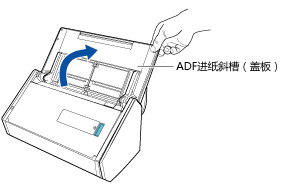
[Scan]按钮以蓝光闪烁。启动文档扫描时,该按钮即恢复为正常点亮状态。
-
朝操作者方向拉出叠纸器。
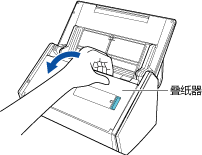
-
根据扫描文档的类型,拉出ADF进纸斜槽(盖板)上的的延伸板并打开叠纸器。

-
在[文件列表]屏幕,按下
 ,或在将ScanSnap Sync功能设置为启用的文件夹屏幕中执行同一操作。
,或在将ScanSnap Sync功能设置为启用的文件夹屏幕中执行同一操作。
即显示[设置]屏幕。
-
按[设置]屏幕上的[个人设置]。
显示可用的个人设置。
- 在[纸张]中选择[纸张大小]的[自动]。
-
进行以下操作之一以返回[文件列表]屏幕或将ScanSnap Sync功能设置为启用的文件夹屏幕。
按下硬件上的返回按钮
按软件上的[返回]按钮
显示[文件列表]屏幕或将ScanSnap Sync功能设置为启用的文件夹屏幕。
-
将文档放入iX500。
对齐文档边缘。
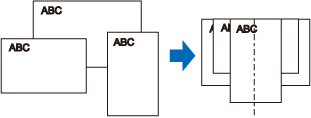
将文档放到ADF进纸斜槽(盖板)的中央。
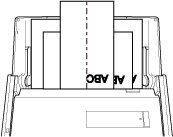
注意将所有文档一个叠一个的放到抓纸轮(中央)上。未放置于抓纸轮上方的文档不会被送入扫描仪。

将侧导板调节到与一叠文档中最宽的文档同宽。如果没有对侧导板进行适当调整,可能会发生卡纸。
放入较小的文档以便使其笔直的扫描。
如果在扫描过程中文档发生倾斜,可能会出现以下错误:
文档的一部分没有在扫描图像中显示
扫描图像上有斜线
按错误的纸张大小扫描了文档
如果文档没有笔直地扫描,建议将[个人设置]中[扫描]下的[进纸]设置为[连续扫描],根据文档的宽度将其分成几份,之后再分别扫描。
-
进行扫描。
从ScanSnap Connect Application扫描时
在[文件列表]屏幕,按下
![[Scan]按钮](../config/../images_Android/scan.png) ,或在将ScanSnap Sync功能设置为启用的文件夹屏幕中执行同一操作。
,或在将ScanSnap Sync功能设置为启用的文件夹屏幕中执行同一操作。从iX500扫描时
按下iX500的[Scan]按钮。
显示有消息来说明正在接收文件。
接收到的文件会显示在[文件列表]屏幕或[文件]屏幕。
提示对[个人设置]中[扫描]下的[进纸]选择了[连续扫描]时,扫描完成后,会显示询问是否要继续扫描的消息。
将文档放入iX500。之后,按[继续]按钮或按下iX500上的[Scan]按钮以继续扫描。
若要结束扫描,则按[退出]按钮。
-
若在[个人设置]屏幕中对[目的文件夹]配置[指定目的文件夹],则文件会在扫描后移至指定的目的地。
因为移动后文件没有显示在[文件列表]屏幕或将ScanSnap Sync功能设置为启用的文件夹屏幕中,使用其它应用程序来确认图像数据是否符合要求。
-
当将ScanSnap Sync功能设置为启用时,如果在[ScanSnap Sync设置]中选择[自动上传]复选框并建立了Internet连接,则接收到的文件会自动上传到同步的云服务。
-
按显示在[文件列表]屏幕或[文件]屏幕中接收到的文件。
即显示[预览]屏幕。
-
请确认图像数据符合要求。
如果不符合要求,将电脑连接到iX500并扫描文档,之后按以下步骤获取或下载文件。
使用Scan to Mobile接收文件
使用ScanSnap Sync功能下载已保存到ScanSnap Organizer中的文件
提示可将接收的文件发送到其他的应用程序并查看。将ScanSnap Sync功能设置为启用时,可以将已接收的文件上传到云服务。当将已接收的文件上传到云服务器后,可在电脑上与云服务器同步的ScanSnap Organizer或其他移动设备中使用文件。
若在扫描期间退出ScanSnap Connect Application,则扫描数据会被废弃。
当显示如电子邮件警告、警报、电力不足等的通知时,移动设备会由iX500上切断且取消扫描。
这种情况下,可以通过再次激活ScanSnap Connect Application以保留在切断连接之前创建的扫描数据,但是无法继续扫描剩余的文档。
对一个PDF文件最多可创建1,000页。
即使按下iX500上的[Scan]按钮按3秒或直至其以蓝色闪烁,也无法扫描长页文档。
如在电脑上使用ScanSnap Manager,请通过ScanSnap Manager扫描长页文档。可通过以下步骤接收文件或将文件下载到移动设备中。
使用Scan to Mobile接收文件
使用ScanSnap Sync功能下载已保存到ScanSnap Organizer中的文件
不支持使用文档装订页扫描。
如在电脑上使用ScanSnap Manager,请通过ScanSnap Manager扫描放置在文档装订页内的文档。可通过以下步骤接收文件或将文件下载到移动设备中。
使用Scan to Mobile接收文件
使用ScanSnap Sync功能下载已保存到ScanSnap Organizer中的文件
